Come acquistare Minecraft
Dopo aver scaricato la versione di prova di Minecraft vorresti acquistare la versione completa del gioco ma non sai bene come fare? Non sei sicuro delle piattaforme supportate o dei metodi di pagamento accettati dal produttore? Non c’è problema, in questo articolo ti spiegherò nel dettaglio come acquistare Minecraft per ogni tipo di piattaforma su cui il gioco è disponibile: computer con Windows, macOS, Linux, Android, iOS/iPadOS e tutte le principali console per videogiochi.
Il procedimento è davvero semplice e impiega pochissimo tempo. Se stai usando un PC, potrai fare tutto da browser Web o dal Microsoft Store di Windows, mentre su mobile e console potrai fare affidamento ai comodi store integrati in questi dispositivi, con la possibilità di scegliere tra vari metodi di pagamento, tra cui carta e PayPal.
Forza allora, non perdere altro tempo! Assicurati di avere tutto quello che ti serve a portata di mano, prenditi cinque minuti di tempo libero e segui le mie indicazioni. Vedrai che in men che non si dica sarai in possesso della tua copia di Minecraft e potrai scaricarla e cominciare a giocare immediatamente! Buona lettura e buon divertimento!
Indice
- Come acquistare Minecraft su PC
- Come acquistare Minecraft su console
- Come acquistare Minecraft su smartphone e tablet
- Come acquistare Minecraft gratis
Come acquistare Minecraft su PC
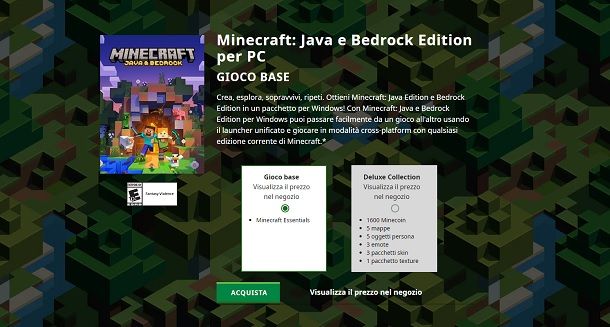
Innanzitutto per acquistare Minecraft su PC, devi recarti sulla pagina Web ufficiale di Minecraft. Da qui potrai scegliere se acquistare l’opzione per il gioco base a 29,99 euro (prezzo soggetto a variazioni) che contiene sia la versione Java che la versione Bedrock, oppure la Deluxe Collection che contiene ricompense aggiuntive in-game esclusive per la versione Bedrock a 39,99 euro (prezzo soggetto a variazioni). Ti avviso che mentre la Java Edition funziona su Windows, macOS e Linux, la Bedrock funziona solamente su Windows 10 e Windows 11.
Cliccando sul pulsante verde Acquista verrai reindirizzato a una pagina di login dove dovrai accedere con il tuo account Microsoft. Se possiedi Windows sul tuo PC, è probabile che tu già ne abbia uno, ma se così non fosse dovrai crearne uno.
Una volta fatto l’accesso, ti verrà chiesto di selezionare la tua modalità di pagamento preferita, qui potrai scegliere se usare la carta di credito, o se preferisci, il tuo conto PayPal per un pagamento più veloce. Dopo aver compilato i vari campi con le informazioni della tua carta di credito, o del tuo account PayPal, ci sarà una breve fase di verifica che il pagamento sia andato a buon fine e subito dopo potrai scaricare il gioco per la tua piattaforma. Nel caso volessi scaricare una versione del gioco per un altro sistema operativo, o magari scaricare il server per giocare con i tuoi amici, seleziona la voce Altre opzioni di download situata subito sotto il grosso pulsante verde per il download.
Se sei in possesso di un PC con Windows, ti informo che volendo puoi effettuare l’acquisto direttamente dal Microsoft Store. Anche qui avrai l’opzione per scegliere la versione base del gioco (Minecraft: Java & Bedrock Edition), oppure selezionare la Deluxe Collection con ricompense aggiuntive esclusive della versione Bedrock. Acquistarlo dal sito di Minecraft o dal Microsoft Store non risulta in alcuna differenza, in quanto il gioco utilizza in ogni caso il tuo account Microsoft per l’accesso.
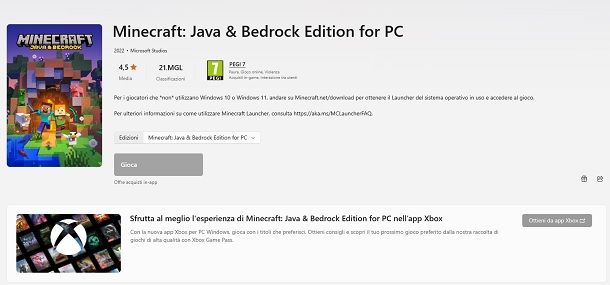
Inoltre, sempre su PC con sistema operativo Windows, ogni versione di Minecraft è anche compresa nell’abbonamento a Xbox Game Pass. Il Game Pass è un servizio creato da Microsoft per fornire un grande catalogo di giochi agli utenti che giocano da console Xbox o PC con Windows. Per sapere quali altri giochi sono inclusi in questo abbonamento, guarda il mio articolo sui migliori giochi presenti su Game Pass.
Per iniziare a giocare, a questo punto non ti resta che avviare il gioco dopo aver effettuato il download. Tra l’altro, se sei intenzionato a scaricare e utilizzare Minecraft: Java Edition, ti consiglio caldamente di seguire il mio articolo su come scaricare Java, che è richiesto in modo di non avere alcun tipo di problema durante l’avvio o l’installazione del videogioco.
Differenze tra Minecraft: Java e Bedrock Edition

Come ti ho già informato nel paragrafo precedente, Minecraft: Java Edition funziona su Windows, Mac e Linux, mentre Minecraft: Bedrock Edition funziona solo su Windows. A parte la differenza di compatibilità con i sistemi operativi, ci sono diverse distinzioni tra la versione Java e quella Bedrock.
La più grande differenza tra le due versioni risiede nella produzione. Come intuibile dal nome, la Java Edition è sviluppata proprio nel linguaggio di programmazione Java, e si basa sulla versione originale del gioco creata nel 2009 per computer. Tra l’altro, se sei appassionato di informatica e vuoi cimentarti nel mondo della programmazione Java, ho scritto delle guide su come imparare Java e come programmare in Java che potrebbero farti comodo nella tua impresa!
La Bedrock Edition invece, è programmata in C++ per necessità di coerenza e compatibilità multi-piattaforma. Il sottotitolo Bedrock Edition infatti esiste solo su PC, in quanto su console e dispositivi mobili, la stessa versione è chiamata semplicemente Minecraft.
Sia la Java Edition che la Bedrock ricevono frequenti e consistenti aggiornamenti che aggiungono sempre novità al gameplay, o che risolvono problemi come bug o glitch. La differenza di linguaggio di programmazione però influisce sulla velocità dello sviluppo, risultando spesso in funzioni che arrivano prima sulla Java Edition, o prima sulla Bedrock. Eventualmente però tutte gli aggiornamento arrivano su entrambe le versioni e gli sviluppatori cercano di mantenere la versione Java per PC e la versione Bedrock multipiattaforma più “in pari” possibile.
Con la Java Edition è possibile giocare in accesso anticipato a delle nuove versioni di Minecraft non ancora uscite definitivamente. Queste versioni sono dette snapshots, e non sono altro che versioni di testing del gioco, che se da un lato contengono nuovi contenuti in anteprima, non sono perfette e potrebbero contenere numerosi problemi e perfino corrompere i salvataggi del mondo di gioco.
La Bedrock Edition non è da meno in quanto ad accesso anticipato, ma a differenza della Java, le versioni di testing sono semplicemente denominate Beta e sono disponibili su Windows, console Xbox e Android.
Tra le due edizioni vi è anche una sostanziale differenza per quanto riguarda il multigiocatore. Infatti mentre la Java Edition esiste solamente su PC e le sue funzionalità multiplayer sono limitate appunto alla sola versione Java, la Bedrock Edition è la versione presente su tutte le piattaforme, e che quindi supporta il multigiocatore cross-platform. Ad esempio, un utente che utilizza Minecraft: Bedrock Edition su PC non avrà problemi a giocare con un amico che gioca a Minecraft da Switch o Xbox; tuttavia se sta utilizzando la Java Edition, potrà giocare solo con altri utenti della sua stessa edizione.
Esistono altre differenze, come la presenza di un negozio in-game nella versione Bedrock che permette, per esempio, di acquistare oggetti cosmetici per personalizzare il proprio avatar, oppure la possibilità di connettere un controller per giocare, nel caso lo si preferisca a mouse e tastiera.
In conclusione si potrebbe dire che mentre la Bedrock Edition è pensata per l’utente medio, con un’esperienza di gioco ben definita e ottimizzata per il cliente, la Java Edition è pensata per i giocatori PC più “smanettoni”, che possono personalizzare le texture del proprio gioco, personalizzarlo con le mod minecraft e altro ancora.
Acquistando Minecraft per PC non dovrai preoccuparti di quale edizione scegliere in quanto sono entrambe comprese nel prezzo, ma ricordati che se vuoi giocare con un tuo amico che utilizza un’altra piattaforma di gioco, dovrai usare la Bedrock Edition.
Come acquistare Minecraft su console
Per acquistare Minecraft su console il procedimento è davvero basilare e immediato. Puoi farlo direttamente dallo store digitale della tua piattaforma, o se preferisci la versione “scatolata”, puoi sempre scegliere di ordinarlo, ad esempio da Amazon. Qualunque sia il tuo caso, continua a leggere e ti guiderò nell’acquistare Minecraft su console.
Come acquistare Minecraft su PS4 e PS5
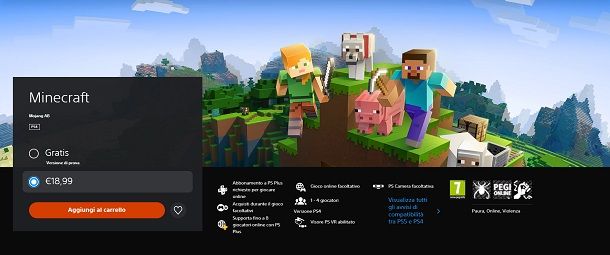
Vuoi acquistare Minecraft sulla tua PlayStation ma non sai da dove farlo? Tranquillo, ti basterà accendere la tua console e dirigerti verso il PlayStation Store. Per farlo, usa le frecce direzionali sul tuo controller per selezionare il riquadro del PS Store dal menu principale della tua console. Se non riesci a individuarlo, dovrebbe essere il primo a partire da sinistra nella fila di applicazioni visibili, con l’icona del sacchetto della spesa azzurro. Per aprirlo, premi il tasto X sul tuo pad. Nell’eventualità tu non riesca ad accedere allo store digitale, potresti aver bisogno d’aiuto ad accedere al PSN. In tal caso ti reindirizzo alla mia guida su come accedere al PlayStation Network, dove puoi trovare tutte le informazioni necessarie per assicurarti che la tua console sia connessa a Internet e si colleghi correttamente al PlayStation Network.
Una volta dentro lo store non devi far altro che utilizzare la funzione di ricerca (attivabile anche premendo il pulsante triangolo sul tuo controller) e scrivere “Minecraft”. Dovrebbe quindi uscirti come primo risultato, selezionalo e ti troverai sulla pagina del prodotto di Minecraft. Da qui potrai scegliere se acquistare la versione completa a 18,99 euro (prezzo soggetto a variazioni), o scaricare la versione gratuita di prova. Per il pagamento puoi utilizzare sia la tua carta di credito, che il conto PayPal, oppure il saldo del tuo portafoglio del PS Store, ricaricabile attraverso carte prepagate. Una volta acquistato, il download partirà automaticamente e per avviarlo ti basterà aprire l’apposito nuovo riquadro che sarà comparso sul menu della tua PlayStation. Ti ricordo che se sei un possessore di PS5, puoi giocare senza problemi anche alle versioni PS4 dei videogiochi, come in questo caso.
Se non puoi attualmente completare l’acquisto da console, puoi anche farlo direttamente da browser Web. Dovrai semplicemente connetterti al sito del PlayStation Store, fare l’accesso con lo stesso account collegato alla tua console e completare l’acquisto. Una volta fatto, potrai scaricare il gioco direttamente dalla tua console, controllando nella tua raccolta dei giochi già acquistati.
Nell’eventualità tu preferisca la versione fisica, puoi ordinarla facilmente da Internet.

Minecraft Starter Collection - PlayStation 4
Come acquistare Minecraft su Xbox
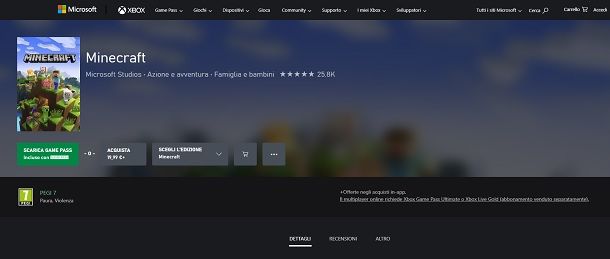
Se vuoi acquistare Minecraft sulla tua console Xbox, prima di cominciare assicurati di aver creato un account Xbox e che la tua console sia connessa a Internet. Se trovi difficoltà in quest’ultima configurazione ti consiglio di seguire il mio articolo su come connettere l’Xbox a Internet. Se sei pronto a partire, per iniziare ti basterà selezionare la voce Store dalla schermata Home della tua console. Seleziona dunque l’icona della lente di ingrandimento per utilizzare la funzione di ricerca e inserisci il nome “Minecraft”.
Trovato il risultato più pertinente, accedi alla pagina del prodotto per completare l’acquisto a 19,99 euro (prezzo soggetto a variazioni). Potrai scegliere il tuo metodo di pagamento preferito come carta di credito o conto PayPal. Oppure se se disponi di un abbonamento a Xbox Game Pass (che per una fee mensile o annuale consente di ottenere accesso a tantissimi giochi), Minecraft è già incluso nel numeroso catalogo di giochi disponibile.
Nel caso tu voglia effettuare l’acquisto da un’altra piattaforma, puoi farlo da browser Web. Connettiti al sito di Xbox e completa l’acquisto del gioco accedendo prima con l’account collegato alla tua console. In questo modo il gioco risulterà comprato sul tuo account e potrai scaricarlo in un secondo momento dalla tua Xbox.
Se preferisci invece avere la versione “boxata” del gioco, puoi ordinarla da Internet.

Xbox Series X - Xbox One - Minecraft: Starter Collection - Disc
Come acquistare Minecraft su Switch
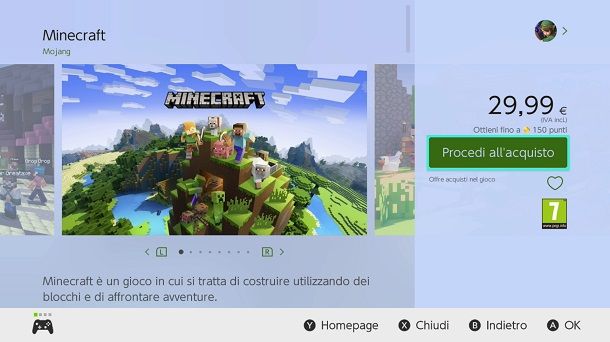
Per acquistare Minecraft su Switch non devi far altro che prendere la tua console, aprire l’eShop selezionando l’icona circolare del sacchetto della spesa, presente nella Home della console. Se trovi difficoltà ad accedere all’eShop, magari perché non riesci a connetterti a Internet, puoi consultare il mio articolo su come scaricare giochi su Switch, nel quale ti spiego passo dopo passo come configurare la tua console in modo che sia pronta per giocare e sfruttarne tutte le sue funzionalità.
Ricorda anche che hai bisogno di un account Nintendo per poter usufruire dell’eShop, nel caso tu non ne abbia ancora creato uno, ti reindirizzo al mio articolo su come creare un account Nintendo. Una volta che ti sei assicurato di avere una connessione a Internet e di avere un account Nintendo, accedi all’eShop e usufruisci della funzione di ricerca per inserire il nome “Minecraft”.
Trovato il risultato che cerchi, selezionalo premendo il pulsante A e potrai completare l’acquisto a 29,99 euro (prezzo soggetto a variazioni) con il tuo metodo di pagamento preferito, tra cui carta di credito e conto PayPal. Nel caso tu abbia delle monete d’oro, puoi anche ottenere uno sconto sul prezzo!
Se preferisci acquistare il gioco online da un’altra piattaforma perché non hai al momento a disposizione la tua console, puoi sempre connetterti alla versione Web del Nintendo eShop e acquistare Minecraft da qui. Tieni a mente che devi prima accedere con lo stesso account che è collegato alla tua console per esserne in possesso e scaricarlo quando vuoi.
Vuoi invece la versione in scatola del videogioco per collezione o comodità? Non c’è problema, puoi ordinarla in pochi clic da Internet.

Nintendo Minecraft - Switch - Lingua italiana
Come acquistare Minecraft su smartphone e tablet
Per acquistare Minecraft su smartphone e tablet, non c’è davvero nulla di più semplice. Ti guiderò nell’acquisto sia per Android, che per iPhone e iPad.
Come acquistare Minecraft su Android
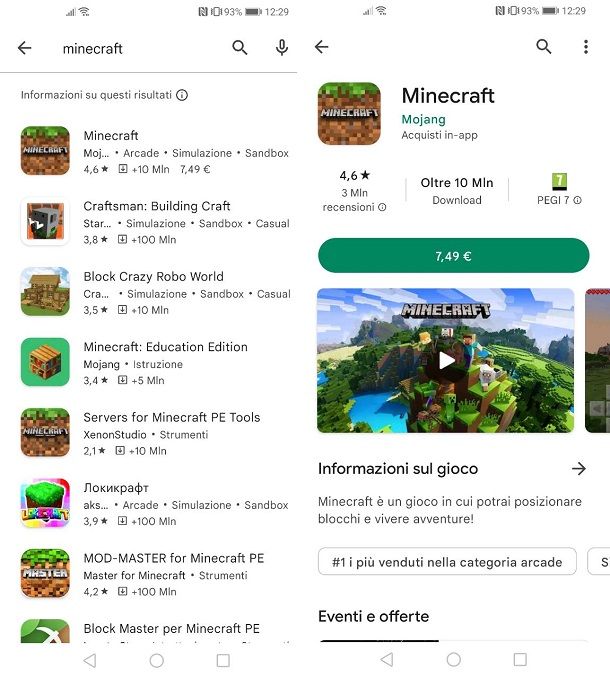
Per acquistare Minecraft sul tuo dispositivo Android devi recarti sul Play Store. Cerca quindi l’app del Play Store sul tuo telefono (ha l’icona di un triangolo colorato che rappresenta appunto il tasto play) e aprila. Per usufruirne avrai bisogno di un account Google. Tramite la funzione di ricerca inserisci “Minecraft”. Una volta trovata la pagina del prodotto, seleziona il bottone con il prezzo (7,49 euro nel momento in cui scrivo) e potrai scegliere il tuo metodo di pagamento, come carta di credito o PayPal, se non ne hai già uno preferito impostato. Fatto ciò, dovrebbe partire in automatico il download dell’applicazione, che troverai poi sulla home del tuo telefono, o nella raccolta di applicazioni.
Se hai bisogno di ulteriori dettagli su come acquistare app su Android, leggi il mio tutorial dedicato.
Come acquistare Minecraft su iPhone e iPad
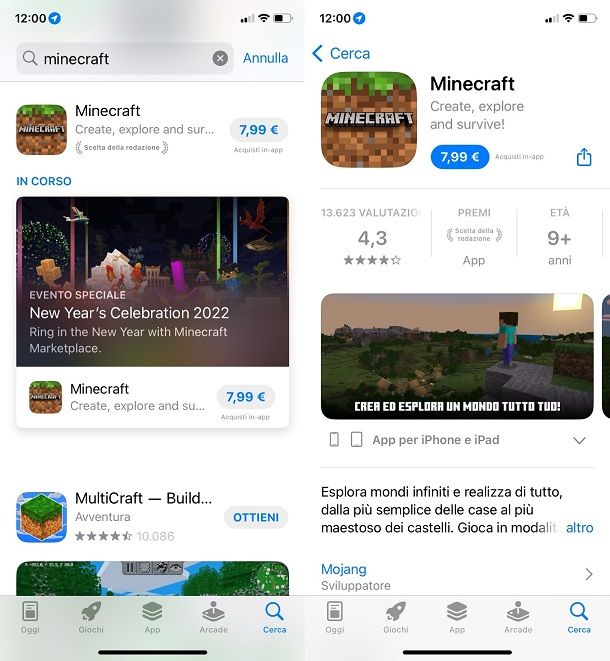
Per acquistare Minecraft sul tuo iPhone o sul tuo iPad, apri l’App Store (l’icona blu con la lettera “A” stilizzata) e cerca “Minecraft”. Trovata la pagina del gioco, ti basterà acquistarlo premendo sul pulsante con il prezzo (7,99 euro nel momento in cui scrivo) e verificando la tua identità tramite Face ID, Touch ID o password dell’ID Apple.
Qualora avessi bisogno di una guida più specifica su come acquistare app su iPhone e iPad, leggi il mio tutorial sul tema.
Come acquistare Minecraft gratis
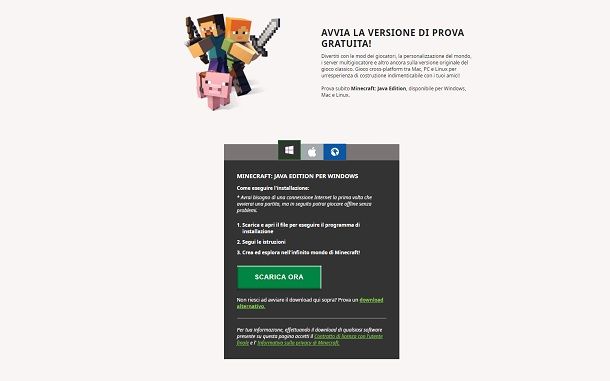
Se sei interessato ad acquistare Minecraft gratis, purtroppo devo fermarti dicendoti che non è possibile ottenere la versione completa del gioco senza pagare. Però ci sono effettivamente dei metodi per avere Minecraft senza pagare: ad esempio la versione di prova che è disponibile per Windows, macOS, Linux, Android e PlayStation.
Per PC è possibile scaricarla dal sito ufficiale di Minecraft, mentre per Android ti basterà cercare “Minecraft Trial” nel Play Store (o usare questo link diretto). Per PlayStation è possibile scaricare la versione trial direttamente dalla pagina del prodotto del videogioco.
Inoltre, se sei un utente Xbox o PC (solo Windows 10 e Windows 11), Minecraft è incluso nell’abbonamento a Xbox Game Pass, che contiene anche altre centinaia di videogiochi. Se sei interessato a quest’ultimo, ti invito a dare un’occhiata all’articolo riguardante il Game Pass più nel dettaglio.
In qualità di affiliati Amazon, riceviamo un guadagno dagli acquisti idonei effettuati tramite i link presenti sul nostro sito.

Autore
Salvatore Aranzulla
Salvatore Aranzulla è il blogger e divulgatore informatico più letto in Italia. Noto per aver scoperto delle vulnerabilità nei siti di Google e Microsoft. Collabora con riviste di informatica e cura la rubrica tecnologica del quotidiano Il Messaggero. È il fondatore di Aranzulla.it, uno dei trenta siti più visitati d'Italia, nel quale risponde con semplicità a migliaia di dubbi di tipo informatico. Ha pubblicato per Mondadori e Mondadori Informatica.






